ما در این مقاله قصد داریم تا یکی از سوالات متداول کاربران در دنیای فناوری یعنی «چگونه ایرپاد خود را آپدیت کنیم» را به شما آموزش دهیم.
اینکه چگونه ایرپاد خود را آپدیت کنیم همیشه یکی از سوالات متداول کاربران محصولات اپل بوده است و یکی از دلایلی که بروزرسانی ایرپادها کار دشواری از سوی کاربران به نظر میرسد، این است که روند این کار به صورت خودکار در پس زمینه انجام میشود. قبل از این که بخواهید ایرپادهایتان را با آخرین نسخه نرمافزار آنها آپدیت کنید از موارد زیر اطمینان حاصل کنید:
بیایید در همان ابتدا یک چیز را روشن کنیم؛ معمولاً نیازی به یادگیری نحوه بهروزرسانی AirPods خود ندارید. زیرا هنگامی که ورژن جدید توسط اپل منتشر میشوند، به طور خودکار روی ایرپاد شما نصب میشود، چه از ایرپادهای نسل سوم استاندارد یا ایرپاد پرو ۲ استفاده کنید. گاهی اوقات، ایرپادهای شما آپدیت نمیشوند، بنابراین خوب است یاد بگیرید تا همیشه بتوانید آن را چک کنید که در غیر این صورت خودتان اقدامات برای آپدیت شدن ایرپاد خود را فراهم کنید.
ممکن است برایتان سوال پیش بیاید که چرا باید ایرپاد خود را آپدیت کنیم؟ در پاسخ به این سوال باید بگوییم که چنین بهروزرسانیهای موجب رفع اشکالات و باگها متعدد و در عین حال از سازگاری مداوم با دستگاههای شما میشود. به زبان ساده، آنها AirPods شما را همانطور که باید کار کند، تضمین میکنند تا لذت گوش دادن برایتان را به خطر نیندازید. بنابراین، برای اطمینان از اینکه شما بتوانید ایرپاد خود را آپدیت کنید، میخواهیم نحوه تعیین اینکه آیا شما یک ایرپاد بهروز شده دارید یا خیر و در صورت نداشتن چه کاری باید انجام دهید را در آیفون، آیپد و مک بررسی میکنیم.
نحوه آپدیت ایرپاد در آیفون و آیپد
۱. تنظیمات > بلوتوث
مطابق تصویر زیر در ابتدا به استفاده از دستگاه خود (آیفون یا آیپد) وارد بخش تنظیمات شده و در منو گزینه بلوتوث را انتخاب کنید.

۲. روی نماد اطلاعات ضربه بزنید
اکنون، ایرپادهای خود را در بخش بولوتوث جستوجو کنید و پس از پیدا کردن آن توسط دستگاه خود به ایرپاد متصل شوید. سپس، روی نماد اطلاعات «i» در کنار AirPods خود ضربه بزنید.
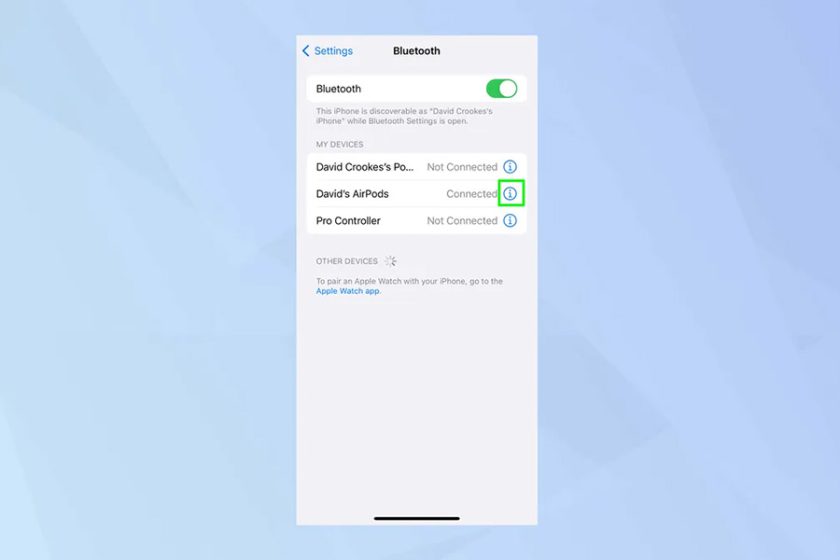
۳. ورژن ایرپاد خود را چک کنید
اطلاعاتی در مورد AirPods خود خواهید دید. به شماره نسخه (Version) نگاه کنید و ببینید آیا با بهروزرسانیهای فعلی سیستم عامل مطابقت دارد یا خیر.
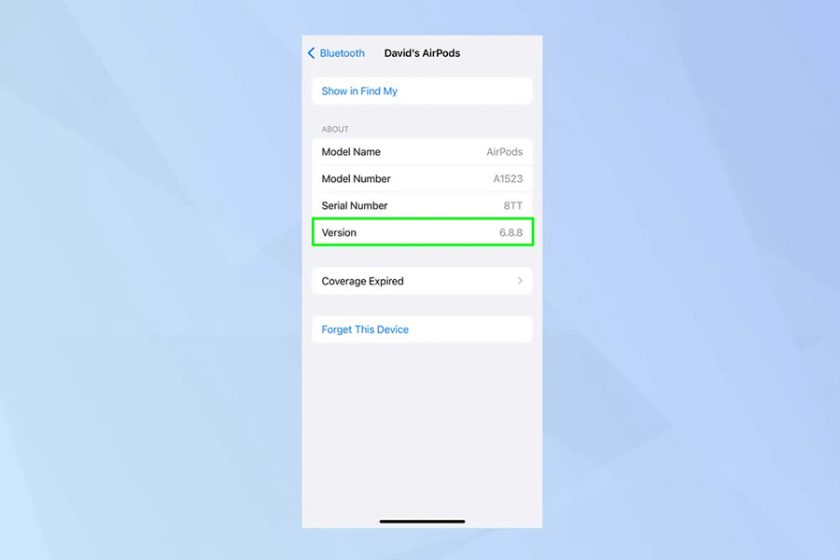
۴. آپدیت ایرپاد
در صورت عدم تطابق ورژن ایرپاد خود با بهروزرسانیهای فعلی، ایرپاد را درون کیس خود قرار داده و به کابل شارژ متصل نمایید. در مورد AirPods Max، فقط باید کابل شارژ را وارد کنید. بعد از اینکه انتهای دیگر کابل را در پریز برق قرار دادید، ایرپادهای خود را به آیفون یا آیپد نزدیک کنید تا سیستم عامل آن به صورت خودکار آپدیت شود.
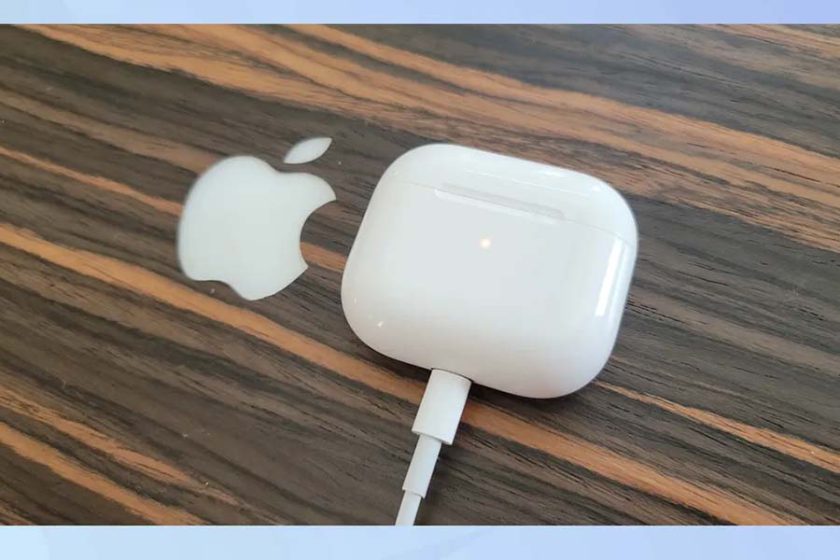
نحوه آپدیت ایرپاد در مک
همچنین میتوانید بهسرعت بررسی کنید که آیا ایرپاد شما در مک دارای macOS Ventura و نسخههای جدیدتر بهروز هستند یا خیر (شاید لازم باشد نحوه بهروزرسانی Mac را یاد بگیرید).
۱. وارد تنظیمات شوید
ابتدا روی نماد منوی Apple در سمت چپ بالای صفحه کلیک کنید و تنظیمات سیستم را انتخاب کنید.
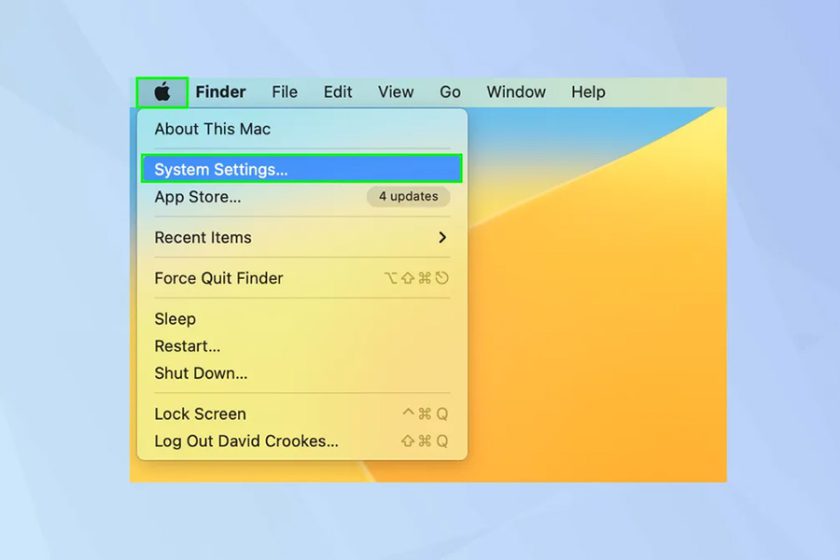
۲. بلوتوث را انتخاب کنید
اکنون روی بلوتوث در منوی سمت چپ کلیک کنید، سپس به ایرپاد خود متصل شده و روی نماد اطلاعات «i» در کنار AirPods که میخواهید بررسی کنید، انتخاب کنید.
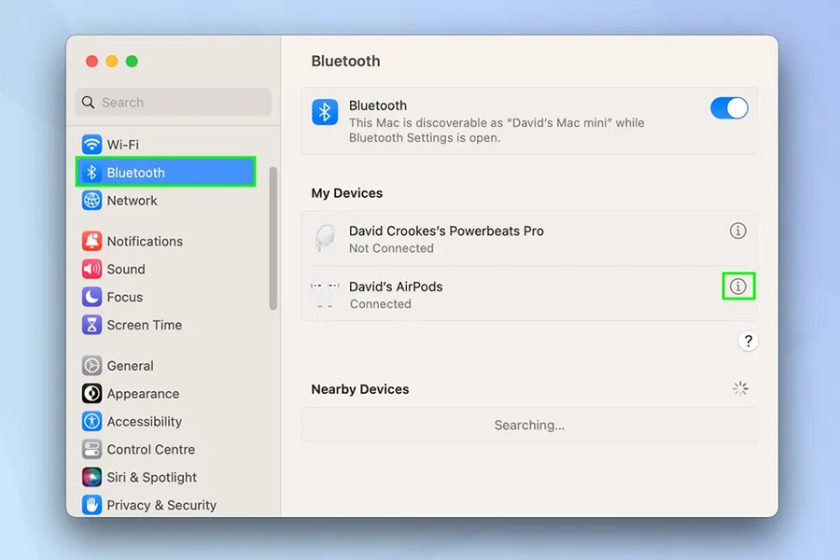
۳. ورژن ایرپاد خود را چک کنید
همانند آموزش داده شده در بخش آیفون و آیپد، اطلاعاتی در مورد ایرپاد خود خواهید دید. به شماره نسخه (Version) نگاه کنید و ببینید آیا با بهروزرسانیهای فعلی سیستم عامل مطابقت دارد یا خیر.
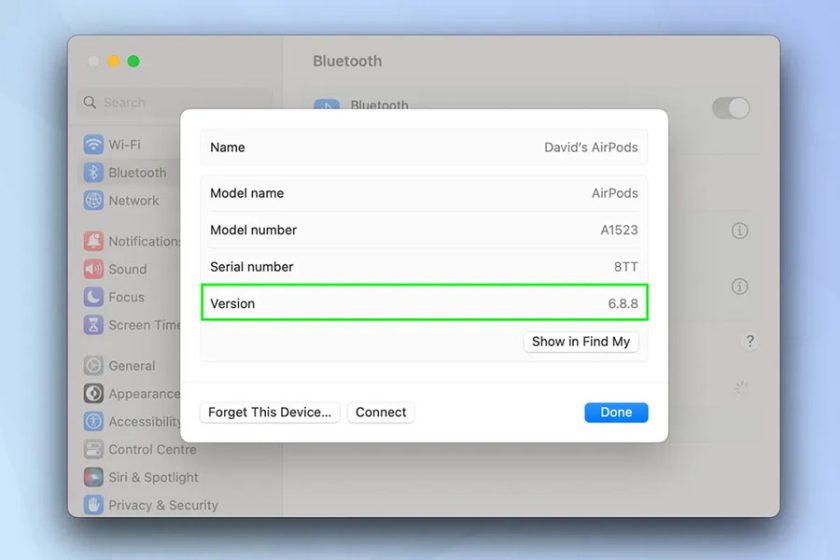
۴. آپدیت ایرپاد
اگر ورژن ایرپاد شما با بهروزرسانیهای فعلی مطابقت نداشت، AirPods یا AirPods Pro خود را در کیس قرار دهید و سپس آن را به کابل شارژ متصل نماید. در مورد AirPods Max، فقط باید کابل شارژ را وارد کنید. در ادامه میتوانید با اتصال انتهای دیگر کابل به مک خود سیستم عامل ایرپادتان را آپدیت کنید.
نحوه آپدیت ایرپاد در سیستم عامل اندروید
در حالی که ایرپادها با گوشیهای هوشمند اندرویدی به راحتی جفت شده و کار میکنند اما چند ویژگی از جمله بهروزرسانی ایرپادها نیز بینصیب هستید. از آنجایی که اپل ایرپادها را برای استفاده با سیستم عامل iOS بهعنوان مجرای نرم افزار خود ساخته است، به این معنی که اگر ایرپادتان را با گوشی اندرویدی جفت کنید، در همان نسخه از نرم افزار ایرپاد گیر خواهید کرد.
راه چاره این است که از یک نفر بخواهید تا ایرپادتان را به طور متناوب با گوشی آیفونش جفت کند که این کار به طور خودکار منجر به آپدیت نرمافزاری ایرپاد شما میشود. در غیر این صورت به یکی از فروشگاههای اپل مراجعه کرده و گوشی اندرویدتان را به آیفون تغییر دهید.









